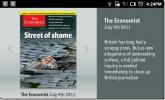Moborobo: Najopsežniji upravitelj Android i iOS ipak [pregled]
Kada su u pitanju službeni alati za upravljanje stolnim računalima za platforme pametnih telefona, čini se da iOS i Windows Phone 7 imaju jasnu prednost u odnosu na Android - za to imaju službene aplikacije. Bez obzira na činjenicu da obje ove platforme imaju prilično očajnu ovisnost o iTunesu i Zuneu, dobivate uslužni program gdje možete jednostavno upravljati svim aspektima vašeg pametnog telefona, sve s unificiranog sučelje. To, međutim, ne znači da Android nedostaje, jer Googleovo dijete ima nekoliko sjajnih i sposobnih trećih strana alati za upravljanje pametnim telefonima koji učinkovito omogućuju upravljanje gotovo svim aspektima vašeg uređaja, na gotovo svim glavnim radnim površinama platforme. Čak smo pregledali neke od njih, primjerice Android Manager WiFi, AirDroid i Droid Explorer, a svi oni dolaze s vlastitom jedinstvenom ponudom značajki. Ipak, moramo naići na nešto tako sveobuhvatno Moborobo, vjerojatno najbolji "all-in-one" Android menadžer koji ima vrlo dobar napredak kada je u pitanju raznolikost funkcija.
Osim tradicionalnih značajki upravljanja medijima / datotekama i sigurnosnim kopijama / obnavljanjem, aplikacija integrira potpunu kontrolu aplikacija, uključujući instalaciju, uklanjanje i ažuriranje, temu contNrol za Mobo Launcher, pristup web galeriji za preuzimanje sadržaja poput tema, pozadina i aplikacija, cjelovito upravljanje podacima, uključujući pristup pozivima, poruke, evidencije poziva itd., mogućnost slanja poruka unutar samog softvera te uživo prijenos i snimanje zaslona za Android uređaji. Dovršavanje Moborobovog već impresivnog arsenala je njegova sposobnost integriranja i rukovanja iOS uređajima, pa čak i prenošenje kontakata i čitavih niti poruka s iOS uređaja na Android. Pročitajte za detalje.
Prije nego što započnemo s detaljnim prodorom Moboroba, pogledajmo što će mu trebati. Alat podržava ogroman broj Android uređaja, uključujući i neke opskurne, i podržava sve verzije Androida od 1.5 gore. Službena podrška prikazuje samo Gingerbread za sve uređaje, ali uspjeli smo uspješno testirati aplikaciju na Android 4.0.4 Ice Cream Sandwich, tako da to ne bi trebalo biti problem. Neke značajke (poput instaliranja aplikacija na SD karticu) zahtijevaju Android 2.2 (Froyo) ili noviji, pa im možda nećete moći pristupiti ako imate niži uređaj. Drugima će možda trebati korijenski pristup (poput povezivanja putem WiFi-a umjesto USB kabela), ali u kojim specifičnim područjima bi li to imalo ikakve razlike, što ne možemo sa sigurnošću reći, jer nismo imali nijedan korijenski uređaj s kojim bismo testirali Moborobo. Također će vam trebati instaliran Android SDK i konfiguriran ADB na radnoj površini (pročitajte više o tome ovdje).
Povezivanje Android uređaja s Moboroboom
Prvo pokretanje Moboroba dovest će sučelje za povezivanje uređaja nakon što je zaslon za prskanje. Ako ste već povezali bilo koji uređaj, prikazat će se i ovdje. Program podržava dva načina veze, USB i WiFi, a na temelju vašeg odabira načina, postupak povezivanja može se malo razlikovati.

Bilješka:Ako ste zbunjeni u vezi s iPhoneom na gornjoj snimci zaslona, samo se objesite tamo, jer ćemo vam uskoro objasniti kako će ovaj alat s iOS uređajem s Androidom lijepo povezati vaš iOS uređaj.
Čim se podržani uređaj spoji s Moborobo-om putem USB kabela, program će otkriti novu vezu i započeti instalirati upravljačke programe, koji uključuju demon na samom telefonu / tabletu. Aplikacija za radnu površinu naznačit će to i putem generičke slike uređaja. Imajte na umu da će za to trebati biti omogućen USB uklanjanje pogrešaka na vašem Androidu.

Demon na vašem telefonu je vrlo važan, jer ne samo da će omogućiti USB vezu između računala i telefona, već će vam i omogućiti da povežete dva WiFi-a ako više volite bez kablova. Zapravo je to jedino što bi vam ikad trebalo da pokrenete demona na svom telefonu jer će vam on pružiti kôd za provjeru WiFi veze. Daemonu je potreban korijenski pristup, pa WiFi veza izlazi kroz prozor ako radite s nekorijenjenim uređajem.

Za WiFi vezu unesite kôd za provjeru valjanosti u prozor za povezivanje uređaja Moborobo i pritisnite Connect. U suprotnom odaberite bilo koji od povezanih uređaja i pritisnite odgovarajući uređaj Spojiti gumb za pristup glavnom sučelju za upravljanje.
Moborobo sučelje - Početna
Prvo što ćete primijetiti o sučelju je da izgleda stvarno sjajno, s urednim izgledom i umirujućom grafikom. Prvi zaslon koji pozdravlja korisnika je Dom, koji sadrži mnoštvo općih podataka o spojenom uređaju, poput modela, verzije upravljačkog softvera, preostalih akumulatora, podataka o pohrani (interna i SD kartica), sigurnosno kopiranje i obnavljanje kontrola, kao i zasebni detalji za kontakte, poruke, aplikacije, slike, glazbu i video. Lijeva strana prikazuje sliku vašeg uređaja, zajedno s trenutnim zaslonom vašeg telefona određene manipulacijske kontrole ispod i mogućnost prebacivanja uređaja ako ih imate više povezani. Vrh sučelja sadrži 7 kartica, prebacivanje između Početna, podataka, aplikacija, melodija, slika, videozapisa i tema. Ako imate bilo koje pokrenute Moborobo zadatke, možete ih pregledati pomoću gumba Zadaci prema gore desno. Postavkama se može pristupiti pomoću male strelice dolje pored gumba za minimiziranje.

Ako je vaš uređaj uključen na popis podržanih, slika s lijeve strane točno će odražavati koji telefon koristite jer gornja snimka zaslona ispravno prikazuje Galaxy Nexus. Međutim, ustanovili smo da to nije uvijek tako, jer je Acer Iconia A500 tablet naveden u podržani popis, ali slika koju je stvorila je generički Android uređaj, a ne sama tableta. Međutim, nas slika ne toliko zanima, već ono što se krije ispod nje.
Snimanje zaslona u živo
Prikazana slika nije samo statična za vaš telefon - ona odražava ono što se prikazuje na vašem telefonu, čak iu stvarnom vremenu. S lijeva na desno, ikone predstavljaju funkcije poput snimanja zaslona, postavki, osvježavanja, automatskog osvježavanja i preko cijelog zaslona. Značajka automatskog osvježavanja bila je ono što je probudilo naš interes, a kad je bila omogućena, slika se promijenila čim smo nešto promijenili na samom uređaju i osvježili ga u stvarnom vremenu. Spojite to s čitačem cijelog zaslona i dobit ćete savršeno zrcalo zaslona svog telefona kako biste svijetu pokazali sve što želite.

U Postavkama možete odabrati želite li prikazati telefon ili ne, osvježiti sliku modela, postaviti rotaciju zaslona i odlučiti hoće li se snimke zaslona kopirati u međuspremnik ili spremiti u mapu. Zanimljiv aspekt Moboroboovog snimanja zaslona je taj što će, prema zadanim postavkama, biti svi snimljeni zasloni prikazuje snimku zaslona unutar uređaja (vidi dolje), prilično urednu i praktičnu funkciju za blogerice u sustavu posebno. To, međutim, služi kao mač s dvije oštrice, jer će zasloni zakrčeni imati nižu rezoluciju i kvalitetu. Može se isključiti u postavkama programa.

Sljedeća je kartica Podaci, ali na to ćemo doći kraj, jer sadrži najzanimljivije značajke Moboroba.
Upravitelj datoteka i sigurnosna kopija / vraćanje
Koji bi alat za upravljanje Androidom mogao biti kompletan bez upravitelja datoteka? Slično je i s Moborobom. Softver pakira potpuno funkcionalni upravitelj datoteka s pristupom korijenu (zahtijevao bi korijenjeni uređaj, ali to ste već znali, zar ne?). Podržava prikaz popisa i pločica, a omogućava vam preuzimanje bilo koje datoteke ili mape na vaše računalo, prijenos na uređaj, stvaranje novih mapa, pretraživanje datoteka i brisanje. Kao i kod cijelog paketa, sučelje je onoliko ugodno kao što dobiva. Na desnoj i lijevoj bočnoj traci naveden je ukupan broj mapa i datoteka unutar svake mape, kao i čitava struktura stabla. Pregled ukupnog stanja memorije sveprisutan je na dnu prozora. Vrijedi spomenuti da se upravitelj datoteka pokreće kao poseban prozor.

Konzola za izradu sigurnosnih kopija i vraćanja također je dostupna na kartici Početna i stvarno je jednostavna za rukovanje. Prilikom izrade sigurnosne kopije uređaja možete odrediti između ostalog Kontakti, slike, poruke, zapisi poziva, aplikacije i njihovi Podaci. Definirat ćete sigurnosnu kopiju (zadana vrijednost je unaprijed postavljena) i po želji možete dodati bilješku koja će vam pomoći da podsjetite o čemu se radi. Zadana nomenklatura za Moborobo sprema sigurnosne kopije nazvane datumom i vremenom kada su stvorene.

Upravljanje aplikacijama - instalirajte, izbrišite, ažurirajte i pronađite aplikacije
Bočna traka Moborobovog upravitelja aplikacija sastoji se od tri kategorije - Instalirane aplikacije, lokalne aplikacije i Web resursi. Pod instaliranim aplikacijama pronaći ćete Korisničke aplikacije, sistemske aplikacije i ažuriranje aplikacija (sve prilično samorazumljivo), dostupna je APK knjižnica vašeg računala ispod Lokalnih aplikacija, dok će vam Web Resursi dopustiti lov za preuzimanjem aplikacija i popis mnoštva popularnih (mada nikako svi).

Upravitelj aplikacija omogućit će vam instaliranje i deinstaliranje aplikacija (samo korisničke aplikacije), izvoziti APK-ove za bilo koju aplikaciju koju ste možda instalirali na svoj uređaj i popis dopuštenja za svaku. Nadalje, možete promijeniti put instalacije (unutarnja memorija ili SD kartica - samo Froyo i više), pa čak i izvoziti aplikaciju zajedno s njezinim podacima, stvarajući potpunu sigurnosnu kopiju. Web knjižnica je prilično ograničena, ali hej - ionako nije pošteno uspoređivati je sa sličnostima AppBraina ili Google Play-a.
Glazba i video upravljanje - ništa izvanredno, stvarno
Slično upravljanju aplikacijama, i Video i Glazba imaju bočnu traku s tri kategorije, što podrazumijeva Glazbu / Videozapise na Uređaji, oni u lokalnoj biblioteci računala (samo glazba) i web-resursima (koji je u fazi izrade pisanje). Ovdje nema zvižduka, jer možete jednostavno dodati ili ukloniti medij sa svog uređaja.

Kartica Video provjerava je li MoboPlay instaliran na vaš uređaj i nudi da se instalira radi boljeg upravljanja i reprodukcije videozapisa. To je slučaj i s nekoliko drugih kartica, koji nude instaliranje nekih proizvoda proizvođača Moborobo-a za poboljšanje rada vašeg uređaja.

Moborobo Image Manager - uredan, hrabar i organiziran
Upravitelj slika za Moborobo slijedi isti protokol, tri kategorije, ali ovdje web resursi nisu samo funkcionalni, već su i prepuni lijepog sadržaja za vaš uređaj. Slike s uređaja podijeljene su na Kamera, Pozadine i Galerija, koje dalje navode sve mape u memoriji vašeg uređaja. Bilo koju odabranu sliku možete primijeniti kao pozadinu pritiskom na gumb pomoću gornje trake, a brisati, uklanjati i izvoziti slike. Kroz programe je podržano povlačenje i ispuštanje.

teme kartica je ona koju teško možete pronaći, osim ako ne upotrebljavate Mobo Launcher. Sadrži bogatu galeriju tema za vlastiti pokretač tvrtke, a sve možete preuzeti pomoću Moboroba i s lakoćom primijeniti na svoj uređaj.
Moborobo upravljanje podacima - najsnažnije što smo vidjeli na Alatu za radnu površinu
Sada smo došli na karticu Podaci na Moborobu koja uključuje upravitelja kontakata, uslužni program za upravljanje SMS / porukama i zapisnik poziva. Sva su trojica sama po sebi vrlo moćna i spakiraju gotovo sve značajke koje se možete sjetiti, uključujući slanje poruka iz same aplikacije kada je uređaj spojen.
Upravitelj kontakata navodi kontakte na vašem uređaju prema Najnoviji, Svi, Nesvrstani, Favoriti i Prilagođeni, u kojima su navedene sve grupe koje ste možda stvorili. U srednjem oknu navedeni su svi kontakti abecednim redom, dok se u desnom popunjavaju podaci o kontaktu kada ga odaberete. Moborobo podržava dodavanje, brisanje, uvoz / izvoz i izradu sigurnosnih kopija / vraćanja kontakata. Puno polja nudi se prilikom dodavanja kontakta, što olakšava manipulaciju vašim telefonskim imenikom kako mislite da trebate.

Upravitelj poruka povlači sve SMS podatke s uređaja i navodi teme po kontaktima. Što se tiče kategorizacije, dobivate Sve, Nepročitano i Skice, što je dovoljno za pregledavanje razgovora na Android telefonu. Zanimljiv aspekt upravljanja SMS-om je taj da možete izvoziti i uvoziti sve poruke kao XML, TXT ili XLS, pa čak i uključivati poruke kao dio sigurnosne kopije uređaja. Jedna greška s kojom smo se ovdje susreli bila je da se SVE poruke uvijek izvoze ili uvoze i da ne postoji način selektivne sigurnosne kopije pojedinih niti, usprkos potvrdnim okvirima za odabir pored svake poruke.

Jesam li spomenuo da čak možete odgovarati i na poruke koristeći Moborobo? Kad to učinite, status poruke uvijek će govoriti "Slanje", unatoč činjenici da on se šalje, a vi ćete moći provjeriti ako osvježite pogled za tu određenu temu. Sva nit u upravitelju poruka prikazuje broj ukupnih poruka unutar niti pored imena ili broja primatelja.
IOS integracija - ne samo Google Fanboy
Iako je Moborobo kompletan Androidov paket za upravljanje vašim računalom, on dobro ide uz iOS. Program ne samo da se povezuje na iOS uređaj (testirali smo iPhone 4S i iPad 2), već i to također prikazuje cjelovite informacije o uređaju i čak nudi cjelovito upravljanje podacima za Appleove uređaje platforma.
Prije nego što nastavimo s iOS aspektom, imajte na umu da Moborobo zahtijeva iOS pogone na vašem računalu, koji dolaze u paketu s iTunesom. Ako povežete iOS uređaj s Moboroboom bez instaliranja iTunes-a na vaše računalo, on će automatski preuzeti i instalirati navedenu aplikaciju. Obavijestite vas ako ste alergični na sve stvari "i".

Primijetit ćete suptilne razlike u upravljanju iOS-om koje nudi Moborobo u usporedbi s Androidovim kolegama. Primjerice, iOS uređaji ne podržavaju automatsko osvježavanje zaslona koji smo spomenuli u Androidu, a koje možete preuzeti snimke zaslona, kao i ranije, morat ćete ručno osvježiti zaslon prije nego što će odražavati trenutni prikaz na vašem iPhone. Ostale informacije prikazane na kućnoj konzoli uključuju slične podatke, poput Kontakata, Poruka itd., Kao i ime i verziju firmvera vašeg uređaja. Ovdje su dostupni i upravitelj datoteka i uslužni program za sigurnosno kopiranje / vraćanje, ali s suptilnim razlikama.

Uzmimo, na primjer, upravitelj datoteka. Za uređaj s jailbrokenom nudi cjelovit pristup datotečnom sustavu, a podržava i prijenos datoteka. Ovdje je prisutan panel za brzi pristup koji nudi brz pristup određenim područjima vašeg uređaja, kao što su mapa Documents, Pozadine, Fotografije, iBooks itd. Također stvara mapu Flash Drive, u koju možete staviti bilo koje podatke koji želite, slične uobičajenom flash pogonu.
Rezervna konzola se također malo razlikuje za iPhone, gdje možete stvoriti sigurnosnu kopiju, ali ona će uključivati samo kontakte, poruke i zapise poziva. Sumnjamo da biste ga ikad koristili u prisustvu iTunesa, ali postoji, za svaki slučaj.

Vrijedi spomenuti da je povezivanje iPhonea podržano samo putem USB kabela, jer se do sada nije moguće pokrenuti nijedan WiFi demon da se na iOS-u.
Prijenos kontakata i SMS poruka s iPhonea na Android
Za iPhone i iPad Moborobo, kao i do sada, nudi samo Podaci upravljanje, proširivanje na kontakte, zapisnike poziva i poruke. Ostale značajke su u izradi. Jedna zanimljiva značajka u tom pogledu je mogućnost aplikacije da prenosi kontakte i čitave niti poruka s iPhonea na Android. Kako se to postiže prilično je jednostavno. Prije smo spomenuli da vam Moborobo omogućava izvoz SMS niti i kontakata u različitim formatima. Proces njihovog prijenosa uključuje njihov izvoz s jednog uređaja i uvoz na drugi.
Za početak prvo povežite svoj iPhone s Moborobom i idite na Podaci karticu i odaberite Uvoz i izvoz> Izvezi sve> Izvezi kao .xml. Spremite XML na neko prikladno mjesto.

Aplikaciji će trebati neko vrijeme da generira XML i možda će jednom uspjeti, pa ćete morati ponovno pokrenuti cijeli postupak. Nakon što se generira XML, prebacite se na željeni Android uređaj.

Nakon što je vaš Android povezan, vratite se na Podaci , a ovaj put odaberite Uvoz i izvoz> Uvoz> Uvoz s računala opcija.

Dođite do XML-a koji ste stvorili ranije i odaberite ga. Aplikaciji će trebati neko vrijeme za učitavanje i uvoz svih poruka (ovisno o tome koliko ih imate u sigurnosna kopija), a nakon dovršetka imat ćete sve iPhone-ove SMS poruke, kontaktno, uvezene na vaš Android. To je tako jednostavno!

Sličan postupak može se usvojiti za kontakte, pa čak možete stvoriti nove kontakte na iOS uređajima kao i Androidu. Vrijedi naglasiti da Moborobo još ne nudi upravljanje porukama za iPad.
Završne riječi
To prilično rezimira naš detaljni pregled Moborobo Desktop Android paketa za upravljanje. Aplikacija je vjerojatno najcjelovitiji Android manager koji sam dosad vidio. Mnoštvo opcija koje se nude, u kombinaciji s sjajnim sučeljem i elegantnim sučeljem, čine ga nužnim za sve vlasnike Androida, a još više za one koji se poput mene istovremeno igraju i s Androidom i iOS-om vrijeme. Uz to rečeno, nije kao da nema nedostataka. Najveći problem s kojim se suočio ovaj alat je nedostatak stabilnosti. Nekoliko se puta srušio tijekom testiranja, a kod drugih je bilo potrebno ponovno pokretati samo radi ispravnog otkrivanja spojenih uređaja. Prema mom iskustvu, sve dok istovremeno upotrebljavate jedan uređaj, trebali biste biti u redu, ali ako pokušate povezati više njih istovremeno, budite strpljivi!
Moborobo je prekrasno sredstvo koje ima puno potencijala. Aplikacija bi mogla koristiti poboljšanja značajki i poboljšanja stabilnosti, ali pokušajte to čak i u svom trenutnom obliku i skupu značajki koje donosi na stol. Dostupan je na japanskom i engleskom jeziku, a testiran je na Windows 7 Ultimate 64-bitnom izdanju. Korišteni uređaji bili su Galaxy Nexus (ICS 4.0.4), Nexus S (ICS 4.0.3), iPhone 4S (iOS 5.0.1), iPad 2 (iOS 5.1) i Acer Iconia Tab A500 (ICS 4.0.3).
Preuzmite Moborobo
Preuzmite Moborobo Daemon (za WiFi vezu)
traži
Najnoviji Postovi
Popravite poteškoće u boji i prikazu uzrokovane Windows Phone 7 ažuriranjem Nodoa [Kako]
Iako je Windows Phone 7 sada predstavio beta verziju svog najnovije...
Službena aplikacija za ekonomična zemljišta na Android Marketu
The Economist ima razliku od jedne od najstarijih i najčešće praćen...
Winamp Audio Player za Android donosi bežičnu sinkronizaciju glazbe
Winamp, poznati glazbeni player prisutan je na stolnim računalima v...

![Popravite poteškoće u boji i prikazu uzrokovane Windows Phone 7 ažuriranjem Nodoa [Kako]](/f/bf586973610653db8bce6f3f89552434.jpg?width=680&height=100)